怎么配置键盘驱动系统win7 win7系统键盘驱动更新方法
更新时间:2024-03-24 09:58:48作者:xiaoliu
在使用Windows 7系统时,键盘驱动的配置和更新是非常重要的,正确配置键盘驱动可以保证键盘的正常工作,提高用户的使用体验。而更新键盘驱动可以修复一些bug和提升系统的稳定性。下面我们来了解一下如何配置和更新键盘驱动系统win7系统的方法。
方法如下:
1.在桌面上,开始——控制面板;
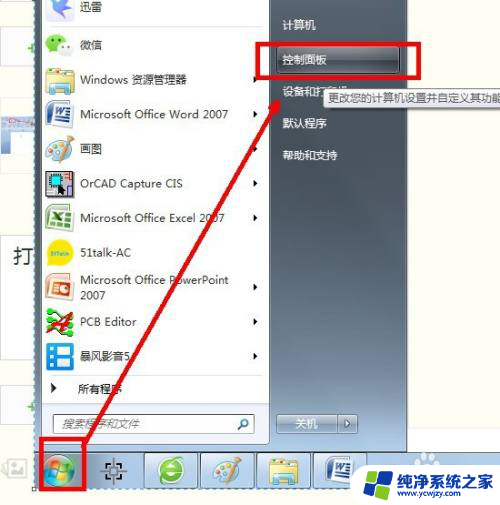
2.查看方式:“小图标”找到键盘选项;
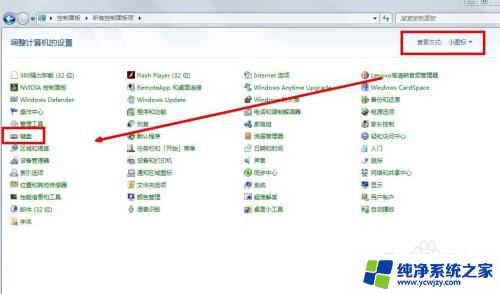
3.切到硬件页,点击属性;
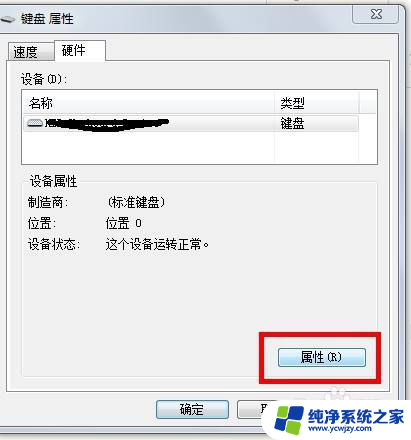
4.切换到驱动程序页,点击更驱动程序;
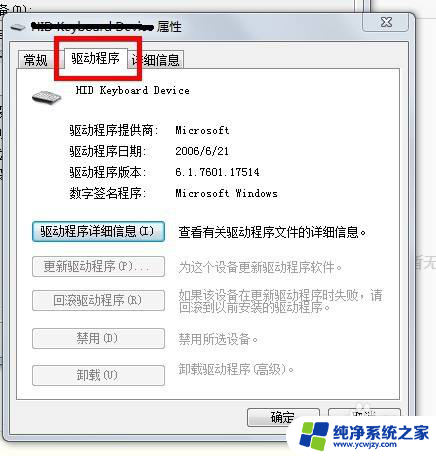
5.更新中,就完成更新键盘驱动了
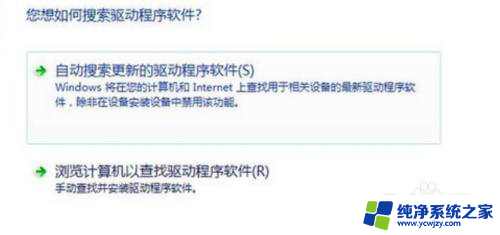
以上就是关于如何配置键盘驱动系统win7的全部内容,如果有遇到相同情况的用户,可以按照以上方法来解决。
怎么配置键盘驱动系统win7 win7系统键盘驱动更新方法相关教程
- win7设置驱动器号 Windows7系统如何更改驱动器号
- win7电脑怎样升级显卡 win7系统如何手动更新显卡驱动
- windows7系统自动更新怎么关闭 如何关闭Win7系统自动更新功能
- win7怎么打开屏幕键盘 Win7系统屏幕键盘的桌面图标打开方法
- win7电脑驱动器怎么修复 win7系统驱动器错误修复步骤
- 苹果键盘驱动win7 苹果电脑装WIN7键盘鼠标不能操作
- win7怎么设置电脑自动更新时间 Windows7系统如何自动更新时间
- windows 7 屏幕键盘 win7系统屏幕键盘使用方法教程
- win7系统怎么关闭自动更新功能 Windows 7关闭自动更新的步骤
- window7 u盘启动 如何在Win7系统中设置U盘启动
- cmd永久激活win7专业版
- 台式电脑怎么连接网卡
- win7可以用蓝牙鼠标吗
- win7c盘可以扩容吗
- 如何给win7系统设置密码
- 盗版windows7怎么激活成正版的
win7系统教程推荐
win7系统推荐